Programa Intel Educar. Fundamentos Básicos. Edição v.2.0
|
|
|
- Lucinda Salvado Fartaria
- 8 Há anos
- Visualizações:
Transcrição
1 Programa Intel Educar Fundamentos Básicos Edição v.2.0
2 Programa Intel Educar Fundamentos Básicos Os materiais curriculares de Fundamentos Básicos foram desenvolvidos por Intel Corporation em cooperação com o Institute of Computer Technology (ICT), organização sem fins lucrativos. Copyright 2008, Intel Corporation. Todos os direitos reservados. Intel é uma marca comercial da Intel Corporation ou de suas subsidiárias nos Estados Unidos ou em outros países. *Outras marcas e nomes podem ser propriedade de outras empresas. Edição v.2.0
3 Bem-Vindos ao Fundamentos Básicos. Gostaria de agradecer aos mais de 5 milhões de educadores em todo o mundo que, como você, têm tornado o aprendizado da tecnologia mais atraente e relevante. Professores dedicados estimulam o potencial inovador de nossos jovens, preparando-os para entrar num mundo onde o conhecimento de tecnologia pode ajudá-los a atingir o sucesso. Como você, a Intel é apaixonada por educação, porque nós sabemos que ela é a base para a inovação e oportunidades. Assim, em nome da Intel, eu quero agradecê-lo por participar deste curso. Desde 1999, o tem ajudado educadores em mais de 40 países. Nosso programa foi construído por educadores para educadores, combinando melhores práticas com o poder da tecnologia. Nós vivemos em uma economia global, em que cada um de nós é cada vez mais desafiado a analisar informações, colaborar, e comunicar idéias, usando um conjunto de tecnologias em constante mudança. Esperamos que nossos materiais o ajudem a se preparar para embarcar nesse competitivo ambiente. Inovação envolve assumir riscos calculados, mas que rendem grandes recompensas. Sua participação no leva esse mesmo espírito para a sala de aula, onde nós sabemos que seus alunos serão verdadeiros vencedores. Meus sinceros cumprimentos, Paul Otellini Chief Executive Officer Intel Corporation Um Empregador Igualitário
4 Fundamentos Básicos Visão Geral Bem-vindo Seja bem-vindo ao Fundamentos Básicos. Apreciamos seu compromisso com o futuro de seus alunos e com sua profissão de educador. Nossos alunos hoje, mais do que nunca, precisam da habilidade de compreender e lidar com questões e problemas complexos. Este curso foi criado para ajudá-lo a adquirir conhecimentos básicos de tecnologia e desenvolver abordagens de ensino-aprendizagem para o Século XXI. Obrigado por investir seu tempo e energia neste curso e por seu compromisso de preparar seus alunos para ser bem-sucedidos no mundo de amanhã. Introdução ao Currículo O curso Fundamentos Básicos do Programa Intel Educação é um programa de desenvolvimento profissional que tem por objetivo auxiliar os professores em sala de aula - que tenham pouca ou nenhuma experiência com computadores - a adquirir habilidades tecnológicas básicas, além de oferecer uma introdução ao desenvolvimento das abordagens de ensino e aprendizado do século XXI. Possui 12 módulos que podem ser adaptados para as necessidades de cada escola. Os temas do curso Fundamentos Básicos incluem: A promoção e o desenvolvimento de um ambiente de aprendizado do século XXI O estímulo ao raciocínio crítico e da colaboração em sala de aula A abordagem centrada no aluno, que encoraja a iniciativa própria e um pensamento mais sofisticado e profundo A aquisição e a aplicação de habilidades tecnológicas básicas para melhorar a produtividade do professor O uso eficaz da tecnologia para criar ferramentas relevantes O desenvolvimento de um plano de ação que detalha como as novas habilidades e abordagens serão aplicadas, a fim de melhorar a prática e o desenvolvimento profissional do professor com o tempo Iniciativa Intel Educação Trabalhando com educadores do mundo todo, a Intel está preparando os jovens de hoje para a economia do Século XXI. Nosso objetivo é ajudá-los a desenvolver as habilidades de pensamento crítico necessárias para realizar todo o seu potencial. A Iniciativa Intel Educação consiste em vários programas que atendem ao ensino de níveis fundamental, médio e superior, assim como comunidades de educação. São eles: Programa Intel Aprender Intel Computer Clubhouse Network Competições Científicas patrocinadas pela Intel Intel Science Talent Search (Intel STS) Intel International Science and Engineering Fair (Intel ISEF) Todos os direitos reservados. 1
5 Fundamentos Básicos Conteúdo Sobre o Institute of Computer Technology Os materiais do curso Fundamentos Básicos foram preparados pelo Institute of Computer Technology (ICT). O ICT é uma organização sem fins lucrativos que presta serviços de treinamento em tecnologia para corporações, agências sem fins lucrativos e para a comunidade educacional. Fundado em 1982, o ICT tornou-se um estimado parceiro em todo o mundo no desenvolvimento de parâmetros curriculares e de currículos de computação, ciências, engenharia e matemática centrados no aluno, incluindo programas de desenvolvimento profissional em integração tecnológica para educadores. Uma parte fundamental da missão do ICT é defender a alfabetização tecnológica em todos os currículos. O objetivo da organização é simples, porém ambicioso: utilizar o poder da tecnologia para transformar o ensino-aprendizagem dos alunos da educação básica de todo o mundo. Institute of Computer Technology, West Fremont Avenue, Sunnyvale, California 94087, USA Fone: Fax: info@ict.org 2 Todos os direitos reservados.
6 Fundamentos Básicos Conteúdo Conteúdo Introdução ao Curso Módulo 1: Desenvolvendo Habilidades do Século XXI Atividade 1: Identificando Habilidades Essenciais Atividade 2: Comparando a Sala de Aula de Hoje e a Sala de Aula de Amanhã Atividade 3: Apresentando-se Atividade para Casa: Refletindo sobre o Módulo Resumo do Módulo Módulo 2: Aprendendo os Fundamentos Básicos sobre Computadores e Internet Atividade em Dupla: Refletindo sobre o Módulo Atividade 1: Nomeando as Partes e Movimentando o Mouse Atividade 2: Trabalhando com o Sistema Operacional Atividade 3: Pesquisando na Internet Atividade para Casa: Refletindo sobre o Módulo Resumo do Módulo Módulo 3: Desenvolvendo Pensamento Crítico e Colaboração Atividade em Dupla: Refletindo sobre o Módulo Atividade1: Promovendo o Pensamento Crítico Atividade 2: Promovendo a Cooperação Atividade 3: Planejando, Executando, Revisando e Compartilhando Atividade para Casa: Refletindo sobre o Módulo Resumo do Módulo Módulo 4: Descobrindo o Processador de Texto Atividade em Dupla: Refletindo sobre o Módulo Atividade 1: Explorando Software de Processador de Texto Atividade 2: Discutindo Habilidades de Processador de Texto Atividade 3: Utilizando o Guia de Atividades Práticas Atividade 4: Identificando Recursos de Processador de Texto Atividade 5 : Utilizando Habilidades de Processador de Texto Formulário de Avaliação Atividade para Casa: Refletindo sobre o Módulo Resumo do Módulo Todos os direitos reservados. 3
7 Fundamentos Básicos Conteúdo Módulo 5: Utilizando o Processador de Texto Atividade em Dupla: Refletindo sobre o Módulo Atividade 1: Criando Materiais de Apoio com o Processador de Texto Cronograma de Atividades da Semana Boletim Informativo Diagrama Certificado Atividade 2: Sendo um Colaborador Crítico Atividade 3: Apresentando Materiais de Apoio de Processador de Texto Atividade para Casa: Refletindo sobre o Módulo Resumo do Módulo Módulo 6: Descobrindo a Multimídia Atividade em Dupla: Refletindo sobre o Módulo Atividade 1: Explorando o Software de Multimídia Atividade 2: Discutindo Habilidades de Multimídia Atividade 3: Identificando Recursos de Multimídia Atividade 4: Usando Habilidades de Multimídia Apresentação do Programa Anual Atividade para Casa: Refletindo sobre o Módulo Resumo do Módulo Módulo 7: Utilizando Recursos de Multimídia Atividade em Dupla: Refletindo sobre o Módulo Atividade 1: Criando Materiais de Apoio de Multimídia Apresentação das Dificuldades de Aprendizagem da Classe Aula Expositiva Multimídia Regras e Expectativas para Sala de Aula Portfolio Anual da Classe Atividade 2: Apresentando o Material de Apoio em Multimídia Atividade para Casa: Refletindo sobre o Módulo Resumo do Módulo Módulo 8: Descobrindo as Planilhas Atividade em Dupla: Refletindo sobre o Módulo Atividade 1: Explorando o Software de Planilhas Atividade 2: Discutindo Habilidades de Planilhas Atividade 3: Identificando Recursos de Planilhas Atividade 4: Utilizando as Habilidades de Planilhas Registro de Notas Atividade para Casa: Refletindo sobre o Módulo Resumo do Módulo Todos os direitos reservados.
8 Fundamentos Básicos Conteúdo Módulo 9: Utilizando Planilhas Atividade em Dupla: Refletindo sobre o Módulo Atividade 1: Criando Materiais de Apoio de Planilhas Inventário da Sala de Aula Plano de Assentos Gráfico de Barras Cadastro de Alunos Atividade 2: Apresentando Materiais de Apoio em Planilha Atividade para Casa: Refletindo sobre o Módulo Resumo do Módulo Módulo 10: Desenvolvendo Abordagens do Século XXI Atividade em Dupla: Refletindo sobre o Módulo Atividade 1: Mediando a Aprendizagem Atividade 2: Aceitando Mudanças Atividade 3: Promovendo Habilidades Essenciais Atividade para Casa: Refletindo sobre o Módulo Resumo do Módulo Módulo 11: Planejando e Executando Seu Plano de Ação Atividade em Dupla: Refletindo sobre o Módulo Atividade 1: Compreendendo Planos de Ação Atividade 2: Planejando Seu Plano de Ação Atividade 3: Executando Seu Plano de Ação Resumo do Módulo Módulo 12: Revisando e Compartilhando Seu Plano de Ação Atividade 1: Revisando Seu Plano de Ação Atividade 2: Compartilhando Seu Plano de Ação Atividade 3: Desenvolvendo Grupos de Colaboração Atividade 4: Concluindo o curso Resumo do Módulo Apêndice Estruturas para Descrição do Pensamento Apêndice A Recursos Apêndice B Índice Apêndice C Todos os direitos reservados. 5
9 Fundamentos Básicos Introdução ao Curso Introdução ao Curso Objetivos do Curso O Intel Educar é um programa de desenvolvimento profissional que tem por objetivo auxiliar os professores em sala de aula - que tenham pouca ou nenhuma experiência com computadores - a adquirir habilidades tecnológicas básicas. Oferecendo uma introdução ao desenvolvimento das abordagens de ensino e aprendizado do século XXI, o curso: Apresenta abordagens do século XXI tais como: ensino centrado no aluno, pensamento crítico e colaboração; Apresenta habilidades tecnológicas de maneira prática, o que resulta na criação de ferramentas e documentos que possivelmente ajudarão no aumento da eficiência do professor; Inclui o desenvolvimento de um plano de ação individual que detalha como as novas habilidades e abordagens serão aplicadas, a fim de melhorar a prática e o desempenho profissional do professor com o tempo; O curso envolve o uso de computadores e você terá muitas oportunidades de utilizar os programas em exercícios e atividades práticas. Você também perceberá que as diferentes atividades de aprendizagem voltadas ao professor incluem instrução direta, discussão, trabalho em grupo, auto-reflexão e trabalho individual nas atividades do curso e nos planos de ação. Tudo isso foi delineado para equipar o professor com ferramentas que o tornem mais eficiente. Contudo, nós reconhecemos que o acesso dos professores e dos alunos a computadores em sala de aula pode ser limitado. Portanto, este curso não tem o objetivo de treinar o professor para ensinar aos seus alunos como usar o computador nem o incentiva a preparar planos de aula que incorporem tecnologia. Ao contrário, o curso pretende fornecer aos professores habilidades para tornarem-se mais produtivos e ajudá-los na incorporação de novas abordagens de aprendizagem em sala de aula. Objetivo do Professor Conforme avança pelos módulos do curso, você terá uma melhor compreensão das habilidades e abordagens de ensino do século XXI, as quais incluem ensino centrado no aluno, pensamento crítico, colaboração e mediação. Você também irá adquirir e aplicar as suas habilidades tecnológicas nas áreas de computação básica, Internet, processamento de texto, recursos multimídia e planilhas. O nosso objetivo é que você consiga utilizar, de uma maneira eficiente, suas novas habilidades e abordagens em sala de aula. Para atingir esse objetivo, você irá participar ativamente do planejamento de ações nos últimos dois módulos a fim de determinar como as novas habilidades e abordagens serão utilizadas na melhoria da sua prática e desempenho com o tempo. 6 Todos os direitos reservados.
10 Fundamentos Básicos Introdução ao Curso Visão Geral do Curso A tabela abaixo apresenta o enfoque principal e os resultados esperados para cada módulo do curso. Módulo 1: Desenvolvendo as habilidades do Século XXI Enfoque: As habilidades do século XXI e o ambiente em sala de aula Resultados: Identificação das habilidades do século XXI; Compreensão da tendência para a criação de um ambiente do século XXI em sala de aula; Análise das diferenças entre o ensino centrado no professor e o ensino centrado no aluno; Reflexão sobre as práticas profissionais. Módulo 2: Aprendendo Fundamentos Básicos sobre Computadores e Internet Enfoque: O básico do computador e a Internet Resultados: Aprendizagem dos componentes básicos de um computador; Descoberta dos fundamentos do sistema operacional; Desenvolvimento das habilidades de navegação na Internet; Reflexão sobre as práticas profissionais. Módulo 3: Desenvolvendo Pensamento Crítico e Colaboração Enfoque: Pensamentos mais sofisticados e aprofundados e a colaboração por parte do aluno Resultados: Compreensão de como estimular pensamentos mais sofisticados e aprofundados nos alunos; Desenvolvimento de habilidades a fim de promover e facilitar a colaboração; Tornar-se familiarizado com a estrutura de cada atividade - um ciclo interativo de quatro passos: planejar, fazer, revisar e compartilhar; Reflexão sobre as práticas profissionais. Módulo 4: Descobrindo o Processador de Texto Enfoque: Materiais de Apoio do Processador de Texto Resultados: Descoberta do processador de texto através da apresentação da tecnologia, exploração e discussão; Execução da atividade de processamento de texto proposta: Formulário de Avaliação; Reflexão sobre as práticas profissionais. (continua) Todos os direitos reservados. 7
11 Fundamentos Básicos Introdução ao Curso Módulo 5: Utilizando o Processador de Texto Enfoque: Ferramentas de produção do Processador de Texto Resultados: Uso das habilidades necessárias para processamento de texto através da seleção e execução de pelo menos uma atividade eletiva relevante; Compartilhamento do trabalho com colegas, e discussão e reflexão sobre as práticas profissionais. Módulo 6: Descobrindo a Multimídia Enfoque: Software de Multimídia Resultados: Descoberta dos recursos de multimídia através da apresentação da tecnologia, exploração e discussão; Execução da atividade de multimídia proposta: Apresentação do Programa Anual; Reflexão sobre as práticas profissionais. Módulo 7: Utilizando Recursos de Multimídia Enfoque: Materiais de apoio dos recursos multimídia Resultados: Uso das habilidades nos recursos de multimídia através da seleção e execução de pelo menos uma atividade eletiva relevante; Compartilhamento do trabalho com colegas, e discussão e reflexão sobre as práticas profissionais. Módulo 8: Descobrindo as Planilhas Enfoque: Software para a criação de planilhas Resultados: Descoberta das planilhas através da apresentação da tecnologia, exploração e discussão; Execução da atividade de planilhas proposta: Registro de Notas; Reflexão sobre as práticas profissionais. Módulo 9: Utilizando as Planilhas Enfoque: Materiais de apoio de planilhas Resultados: Uso das habilidades de elaboração de planilhas através da seleção e execução de pelo menos uma atividade eletiva relevante; Compartilhamento do trabalho com colegas, e discussão e reflexão sobre as práticas profissionais. (continua) 8 Todos os direitos reservados.
12 Fundamentos Básicos Introdução ao Curso Módulo 10: Desenvolvendo Abordagens do Século XXI Enfoque: Habilidades de mediação Resultados: Desenvolvimento das estratégias para promover as habilidades de escuta e fala, instrução, observação e monitoramento, questionamento, motivação e intervenção; Entendimento do processo de aceitação de mudanças; Reflexão sobre as práticas profissionais. Módulo 11: Planejando e Executando o seu Plano de Ação Enfoque: Propósito e desenvolvimento do plano de ação Resultados: Entendimento do objetivo e dos componentes de um plano de ação; Análise de modelos de planos de ação; Delineamento das mudanças profissionais que você queira fazer e desenvolvimento de um plano a fim de implementar essas mudanças com o tempo; Planejamento do plano de ação no papel e confecção no computador. Módulo 12: Revisando e Compartilhando o seu Plano de Ação Enfoque: Melhoria do plano de ação e o seu compartilhamento Resultados: Revisão e mudanças no seu plano de ação; Compartilhamento do seu plano de ação e espaço para a crítica construtiva; Conclusão do curso. Considerando o seu Papel como Professor Os professores na ativa estão sempre à procura de novas maneiras para ensinar de um modo mais eficiente e para aumentar a sua atuação. Como um Professor Participante deste curso, você aprenderá ambos. Conforme você aprende novas abordagens e metodologias de ensino, você terá que considerar como aplicar o seu conhecimento na sala de aula. Conforme você adquire e aplica novas habilidades tecnológicas, você terá que pensar como os produtos criados por você o ajudarão a aumentar o seu desempenho como professor. Este curso foi desenvolvido para ser flexível e permitir que você traga o seu conteúdo para os produtos. Dessa forma, as ferramentas que você irá criar serão relevantes para as suas necessidades como professor. Todos os direitos reservados. 9
13 Fundamentos Básicos Introdução ao Curso Como parte do curso, você terá que se comprometer a: Freqüentar todas as sessões do curso; Estar preparado e dar o melhor de si; Fazer anotações e perguntas; Fazer todos os exercícios e atividades propostas e desenvolver um plano de ação; Compartilhar as suas idéias e trabalhos; Ajudar, encorajar e respeitar os seus colegas; Divertir- se enquanto aprende; Fornecer uma avaliação diária do curso. Após cada módulo, você deve passar pelo menos uma hora do tempo de estudo em casa revisando o conteúdo do módulo terminado e as suas anotações, fazendo uma atividade de casa para o próximo módulo. Essas atividades podem ser feitas individualmente ou com um ou mais dos seus colegas. Embora você possa utilizar o computador para fazer as suas tarefas de casa, o acesso a computadores fora das sessões do curso não é obrigatório. Quando você tiver terminado todas as suas atividades com sucesso e demonstrar um entendimento das abordagens e habilidades essenciais, você receberá um Certificado de Conclusão ao término do curso. 10 Copyright 2008 Intel Corporation. Todos os direitos reservados. Intel é uma marca comercial da Intel Corporation ou de suas subsidiárias nos Estados Unidos e em outros países. *Outras marcas e nomes podem ser propriedade de outras empresas.
14 Módulo 1 Desenvolvendo Habilidades do Século XXI Módulo 1 Desenvolvendo Habilidades do Século XXI Descrição: A aprendizagem centrada no aluno do século XXI difere da aprendizagem tradicional, centrada no professor, no sentido de que as duas têm abordagens diferentes para conteúdo, instruções, ambiente de sala, avaliação e tecnologia. O objetivo deste módulo é fazer com que você identifique as habilidades essenciais do século XXI, avalie a tendência para a criação de um ambiente do século XXI em sala de aula e explore as diferenças entre as abordagens centradas no professor e as centradas no aluno. Cada módulo começa com uma descrição Atividade 1: Identificando Habilidades Essenciais Passo 1: Ao se formarem em nosso sistema educacional, o que seus alunos precisam saber para que sejam bem-sucedidos no ambiente de trabalho do século XXI? Em um pequeno grupo, discuta suas respostas e anote-as nas linhas a seguir. Os grupos serão designados e seus membros assumirão os papéis de mediador, relator, participantes e apresentador. Passo 2: Esteja preparado para compartilhar sua lista de habilidades essenciais com o grupo todo quando solicitado. Os apresentadores de cada grupo compartilharão uma lista inicial de habilidades essenciais. Todos os direitos reservados. 11
15 Módulo 1 Desenvolvendo Habilidades do Século XXI Leia em silêncio o conteúdo restante deste exercício. Nos ambientes de trabalho do século XXI, empregados analisam, transformam e criam informação; colaboram com colegas de trabalho para resolver problemas e tomar decisões; executam uma variedade de tarefas complexas utilizando tecnologia sofisticada. Nos lares do século XXI, famílias obtêm entretenimento assistindo, criando e participando de uma variedade de mídias; escolhem o que consumir pesquisando informações na Internet; mantêm-se em contato com amigos e membros da família por meio de várias tecnologias. Nas comunidades do século XXI, cidadãos utilizam a Internet para se manter informados a respeito de questões locais, nacionais e globais; comunicam suas opiniões e convencem outras pessoas utilizando várias tecnologias; cumprem obrigações governamentais sem sair de suas casas. À medida que os computadores passam a executar tarefas rotineiras no local de trabalho, um número maior de empregados participa de tarefas que exigem deles flexibilidade e criatividade na resolução de problemas. A vida doméstica também é mais complexa no século XXI, uma vez que tecnologias emergentes proporcionam possibilidades quase infinitas de entretenimento, atividades de lazer e participação em atividades comunitárias. As escolas do século XXI devem preparar os alunos para trabalhar nesses ambientes, mas também é importante que os professores estejam atualizados quanto ao uso que os alunos e as famílias fazem da tecnologia no cotidiano. Nas escolas do século XXI, alunos: trabalham em tarefas complexas e desafiadoras que exigem que eles reflitam sobre o conteúdo em questão e monitorem a própria aprendizagem; colaboram com colegas, professores e especialistas em tarefas relevantes utilizando raciocínio complexo; utilizam tecnologia para tomar decisões, resolver problemas e criar novas idéias. 12 Todos os direitos reservados.
16 Módulo 1 Desenvolvendo Habilidades do Século XXI Para ajudar o aluno a alcançar níveis de total participação em sua comunidade, os professores devem concentrar-se nas habilidades para o século XXI 1 relacionadas abaixo, as quais ajudarão o jovem a adaptar-se às constantes mudanças na sociedade e na tecnologia: Responsabilidade e Adaptabilidade Exercendo responsabilidade pessoal e flexibilidade nos contextos pessoal, de trabalho e da comunidade; estabelecendo e alcançando altos padrões e objetivos para si próprio e para os outros; tolerando ambigüidade. Em resumo, assim como os locais de trabalho, os lares e os cidadãos do século XXI estão mudando, as escolas também devem mudar. Os professores devem auxiliar seus alunos no desenvolvimento das habilidades necessárias para a obtenção do sucesso no século XXI. Boa Comunicação Entendendo, gerenciando e criando comunicação oral, escrita e multimídia eficiente em diferentes formas e contextos. Criatividade e Curiosidade Intelectual Desenvolvendo, implementando e comunicando novas idéias a outros; permanecendo aberto e receptivo a perspectivas novas e diversas. Pensamento Crítico e Pensamento Sistêmico Exercendo raciocínio lógico para compreender e fazer escolhas complexas; entendendo as interligações entre sistemas. Alfabetização Tecnológica e de Mídia Analisando, acessando, gerenciando, integrando, avaliando e criando informação em várias mídias e formatos. Habilidades de Relacionamento e de Colaboração Demonstrando capacidade de trabalhar em grupo e liderança; adaptando-se a diferentes funções e responsabilidades; trabalhando com outros de forma produtiva; exercendo empatia; respeitando perspectivas diferentes. Identificação de Problemas, Formulação e Solução Habilidade para isolar, analisar e resolver problemas. Autodirecionamento Monitorando sua própria compreensão e necessidades de aprendizagem, localizando recursos apropriados, transferindo aprendizagem de um domínio para outro. Responsabilidade Social Agindo de maneira responsável com respeito aos interesses da maioria da comunidade; demonstrando comportamento ético nos contextos pessoal, profissional e comunitário. 1 1Fonte: Parceria para Habilidades do Século XXI ( Utilizado com permissão. Todos os direitos reservados. 13
17 Módulo 1 Desenvolvendo Habilidades do Século XXI Atividade 2: Comparando a Sala de Aula de Hoje e a Sala de Aula de Amanhã Passo 1: Compartilhe reflexões com todo o grupo. Como você aprendia quando freqüentava a escola? Do que você gostava no modo como era ensinado? Como você acha que poderia ter aprendido melhor, ou seja, quais foram suas frustrações? Escreva suas respostas no quadro a seguir. Como Você Foi Ensinado Do Que Você Gosta Suas Frustrações Passo 2: Compartilhe suas reflexões com um colega ou outros conforme instrução. O Ensino Tradicional, centrado no professor O ensino tradicional, centrado no professor com aulas expositivas, é a forma mais comum de ensino encontrada em escolas do mundo todo. O ensino centrado no professor pode ser muito eficiente, particularmente para: Compartilhar informações dificilmente encontradas em outras fontes; Apresentar informações de forma rápida; Gerar interesse na informação em questão; Ensinar alunos que aprendem melhor ouvindo. 14 Todos os direitos reservados.
18 Módulo 1 Desenvolvendo Habilidades do Século XXI Entretanto, essa abordagem também enfrenta vários desafios, como: Nem todos os alunos aprendem melhor ouvindo; Muitas vezes é difícil manter o interesse dos alunos; Esta abordagem tende a exigir pouco ou nenhum pensamento crítico; Esta abordagem pressupõe que todo aluno aprende da mesma forma. O Ensino Centrado no aluno do Século XXI Em que se diferencia a aprendizagem do Século XXI, centrada no aluno, da aprendizagem tradicional, centrada no professor? Os dois métodos têm uma abordagem diferente para conteúdo, conforme resumimos no quadro abaixo. Cada abordagem é apropriada para situações diferentes. Leia silenciosamente e identifique abordagens usadas nas salas de aula. Compartilhe-as com todo o grupo. Esta tabela não tem a intenção de traçar uma comparação entre duas abordagens opostas, sendo uma mais apropriada do que a outra. Pelo contrário, ela mostra que ambas as abordagens podem ser apropriadas dependendo da situação. Aprendizagem Centrada no Professor Aprendizagem Centrada no Aluno Conteúdo O conteúdo é estabelecido pelo currículo, e todos os alunos estudam os mesmos tópicos ao mesmo tempo. O acesso à informação limita-se ao que é selecionado pelo professor ou pela biblioteca da escola. Os tópicos de estudo são normalmente isolados e desconectados uns dos outros. Os alunos memorizam fatos e às vezes analisam a informação de uma maneira crítica. Há pouco enfoque na aplicação de fatos ou conceitos em uma diversidade de situações do mundo real. Os alunos trabalham na busca da resposta correta. Os professores escolhem atividades e fornecem materiais no nível apropriado. Os alunos estudam tópicos do currículo e parâmetros, mas têm inúmeras escolhas dentro de um mesmo tópico. O acesso à informação é ilimitado e com qualidade e níveis de profundidade variados. Os alunos vêem o conteúdo de uma maneira que mostra as conexões entre os diferentes assuntos. Os alunos aprendem conceitos e fatos, e freqüentemente se engajam em análises de alto nível, avaliações e síntese de uma variedade de material. Há uma ênfase em mostrar como os conceitos se aplicam em uma diversidade de situações do mundo real. Os alunos aprendem elaborando várias respostas possíveis. Os alunos escolhem entre várias atividades propostas pelo professor, e com freqüência determinam o grau de desafio com o qual trabalhar. (Continua) Todos os direitos reservados. 15
19 Módulo 1 Desenvolvendo Habilidades do Século XXI Aprendizagem Centrada no Professor Aprendizagem Centrada no Aluno Acesso à Informação O professor é o provedor da informação o sábio no centro do processo, ajudando os alunos na aquisição do conhecimento e de habilidades. O aprendizado começa com o que os alunos não sabem. Ensinar é um processo informativo. Os alunos realizam atividades curtas e isoladas sobre pontos isolados do conteúdo ou habilidades. O professor é o mediador - um guia entre o conhecimento e os alunos -, garantindo oportunidades para que os alunos desenvolvam habilidades e construam seu próprio conhecimento. O aprendizado começa com o conhecimento prévio do aluno. Ensinar é um processo construtivo. Os alunos trabalham em atividades e projetos relacionados a objetivos de longo prazo, voltados à construção de uma compreensão conceitual aprofundada e ao uso de procedimentos adequados. Ambiente de Sala de Aula Os alunos aprendem passivamente numa sala de aula quase sempre silenciosa. Os alunos normalmente trabalham individualmente. O ambiente lembra o de um local de trabalho ativo com várias atividades e volumes de som, dependendo do trabalho realizado. Os alunos freqüentemente trabalham em colaboração com os colegas, buscam informações com especialistas, membros da comunidade e professores. Avaliação Antes de concluir a discussão, explique que, em vez de utilizar uma abordagem tradicional, centrada no professor, para prover informação, você utilizou a abordagem do século XXI, centrada no aluno. Você foi um mediador, e não um provedor. Os alunos fazem testes com papel e lápis, silenciosamente e sozinhos. As perguntas são mantidas em segredo até a hora do teste, para que os alunos estudem todo o material mesmo que apenas parte dele seja testada. Os professores são os principais responsáveis pela aprendizagem do aluno. Alunos são externamente motivados pelo desejo de tirar boas notas para agradar aos professores e serem recompensados. Tecnologia O professor usa vários tipos de tecnologia para explicar, demonstrar e ilustrar tópicos. Os alunos sabem de antemão como serão avaliados, são informados dos critérios pelos quais serão avaliados, recebem retorno do professor e de colegas ao longo de um processo e têm múltiplas oportunidades de monitorar a própria aprendizagem. Professores e alunos são responsáveis pela aprendizagem. Alunos trabalham em atividades nas quais se interessam e se envolvem, promovendo esforço e motivação intrínseca. Alunos utilizam tecnologia para pesquisar, comunicar e elaborar conhecimento. 16 Todos os direitos reservados.
20 Módulo 1 Desenvolvendo Habilidades do Século XXI Bons professores reconhecem que há mais de uma maneira de ensinar e que diferentes situações freqüentemente exigem diferentes práticas de ensino. Por essa razão, o curso Intel Educar Fundamentos Básicos incorpora elementos do ensino tradicional, centrado no professor, associados a elementos do ensino do século XXI, centrado no aluno. Apesar de haver diferenças entre as duas abordagens, é importante notar que pesquisas indicam que o ensino do século XXI, centrado no aluno, pode aperfeiçoar o ensino centrado no professor ao proporcionar um contexto significativo e relevante no qual os alunos podem trabalhar habilidades emergentes. Você pode divulgar como o professor mediador usa as abordagens centradas no aluno do século XXI quando introduzem a informação desta seção. Passo 3: Por que os alunos apreciariam o ensino do século XXI, centrado no aluno? Relacione suas idéias e de outros nas linhas abaixo. Compartilhe suas idéias. Todos os direitos reservados. 17
21 Módulo 1 Desenvolvendo Habilidades do Século XXI Atividade 3: Apresentando-se Chegou a hora de vocês conhecerem os outros participantes desta formação. Esperamos que a colaboração entre vocês seja de grande valia, tanto agora como no futuro, ao voltar às salas de aula onde aplicarão as habilidades e abordagens de ensino e aprendizado do século XXI. Passo 1: O que você gostaria de compartilhar a seu respeito? Gostaria de contar para quais séries ou anos e disciplinas você leciona? Gostaria de contar onde você trabalha? Passo 2: Compartilhe seus pontos principais. Ouça enquanto os outros também compartilham. 18 Todos os direitos reservados.
22 Módulo 1 Desenvolvendo Habilidades do Século XXI Atividade para Casa: Refletindo sobre o Módulo 1 Reflita sobre as atividades, habilidades e abordagens estudadas neste módulo. Anote suas respostas para as seguintes questões e prepare-se para compartilhá-las no início do próximo módulo. 1. Considere a lista de abordagens centradas no aluno para o século XXI. Quais delas você está mais interessado em utilizar com seus alunos? Como essas abordagens poderiam apoiar a aprendizagem? Para todas as atividades para casa, comece introduzindo cada questão e dando um exemplo de resposta. Aconselhe os participantes a utilizarem mais papel para as respostas, se necessário. As respostas individuais deverão variar. 2. Relembre os nomes dos colegas que você conheceu durante este módulo e as informações que vocês trocaram sobre si. Quais colegas compartilham os mesmos interesses que você? Quais são esses interesses? Como vocês poderiam trabalhar em conjunto durante e depois do curso? Todos os direitos reservados. 19
23 Módulo 1 Desenvolvendo Habilidades do Século XXI Possíveis respostas incluem: identificamos uma lista de habilidades essenciais; discutimos as diferenças entre a abordagem tradicional centrada no professor e a abordagem centrada no aluno do século XXI. Resumo do Módulo 1 Passo 1: O que você realizou neste módulo? Liste as suas idéias e as de outros nas linhas seguintes, conforme orientação. O curso Fundamentos Básicos me ajudará a adquirir essas habilidades, e meus colegas me auxiliarão neste processo. Passo 2: Quais são os pontos principais abordados neste módulo? Liste as suas idéias e as de outros nas linhas seguintes, conforme orientação. Encerre cada módulo relacionando o que ocorreu com o que acontecerá no próximo módulo. Passo 3: Faça perguntas e compartilhe comentários. Estude e se prepare para o Módulo 2: Aprendendo os Fundamentos Básicos sobre Computadores e Internet. 20 Copyright 2008 Intel Corporation. Todos os direitos reservados. Intel é uma marca comercial da Intel Corporation ou de suas subsidiárias nos Estados Unidos e em outros países. *Outras marcas e nomes podem ser propriedade de outras empresas.
24 Módulo 2 Aprendendo os Fundamentos Básicos sobre Computadores e Internet Módulo 2 Aprendendo os Fundamentos Básicos sobre Computadores e Internet Descrição: A alfabetização tecnológica envolve a capacidade de utilizar a tecnologia e os computadores para se comunicar, resolver problemas e reunir, organizar e compartilhar informações. Este curso proporciona muitas atividades práticas para que você tenha a oportunidade de explorar e descobrir como utilizar o computador para escrever (processador de texto), para criar apresentações (multimídia) e para resolver problemas matemáticos (planilhas). O objetivo deste módulo é que você aprenda os componentes básicos de um computador, descubra os fundamentos do sistema operacional e desenvolva habilidades de navegação na Internet. Atividade em Dupla: Refletindo sobre o Módulo 1 Compartilhe suas respostas com um colega e o grupo todo sobre a Atividade para Casa: Refletindo sobre o Módulo 1, conforme orientação. Anote as idéias boas e novas que tiver nas linhas seguintes. Converse sobre o que aconteceu no módulo anterior. Tente prever o que acontecerá neste módulo e entender como ele está relacionado ao anterior. Compartilhe as respostas com os parceiros enquanto as divide com todo o grupo. Todos os direitos reservados. 21
25 Módulo 2 Aprendendo os Fundamentos Básicos sobre Computadores e Internet Atividade 1: Nomeando as Partes e Movimentando o Mouse Antes de começar a utilizar o computador, há algumas coisas básicas que você precisa aprender. Isso inclui os nomes de algumas partes do computador e como mover o mouse. Passo 1: De acordo com a descrição de cada parte no quadro a seguir, identifique a parte correspondente no seu computador conforme indicado. Partes do Computador 1. A CPU (central processing unit - unidade central de processamento) é o cérebro do computador. Encontra-se na parte interna do gabinete. 2. O monitor é parecido com uma televisão, pois ambos têm telas que são utilizadas para exibir informação. 3. O teclado é utilizado para digitação de informações. Ele tem teclas ou botões com letras e números, além de teclas especiais. Resista à tentação de apresentar outras partes do computador por enquanto. 4. O mouse é utilizado para apontar as coisas na tela. O mouse tem botões que executam funções ao serem apertados. 22 Todos os direitos reservados.
26 Módulo 2 Aprendendo os Fundamentos Básicos sobre Computadores e Internet Passo 2: Conforme cada movimento indicado no quadro é apresentado, pratique o movimento correspondente com o mouse. Peça aos participantes que façam estes movimentos. Movendo o Mouse 1. O mouse também pode ser utilizado para clicar. Clicar é colocar o dedo sobre o botão do mouse uma vez para pressioná-lo e depois soltá-lo rapidamente. Se o seu mouse tem dois botões,você estará clicando com o esquerdo na maior parte do tempo. Entretanto, haverá momentos em que você clicará com o botão direito também. 2. Também haverá momentos em que você vai clicar duas vezes. Clicar duas vezes é apertar o botão esquerdo duas vezes rapidamente. Clicamos duas vezes para abrir ou iniciar alguma coisa. 3. Arrastar é um outro tipo de movimento que você executa com o mouse. Arrastar é manter apertado o botão esquerdo do mouse e movimentá-lo. Uma vez que você pressionou o botão do mouse dessa forma, você poderá movê-lo para a esquerda, para a direita, para cima, para baixo ou em qualquer outra direção. Todos os direitos reservados. 23
27 Módulo 2 Aprendendo os Fundamentos Básicos sobre Computadores e Internet Atividade 2: Trabalhando com o Sistema Operacional Seu computador possui um programa principal, chamado sistema operacional, que controla tudo. O sistema operacional controla toda informação que a CPU recebe do teclado ou mouse. Em seguida, ele transfere essa informação ao software que você está executando. Depois que o software processa essa informação, o sistema operacional a exibe no monitor. Sempre que você liga seu computador, o Sistema Operacional é automaticamente iniciado. Quando seu computador é iniciado, a área de trabalho é exibida na tela do monitor. Essa área tem pequenas figuras ou ícones que representam algumas das ferramentas que você pode utilizar no computador. Alguns desses ícones representam o software do computador. Outros representam locais no seu computador onde arquivos ou documentos estão armazenados. Quais figuras ou ícones você pode ver na área de trabalho do seu computador? Passo 1 : Abra o Navegador de Internet de seu Sistema Operacional. Note que o programa é iniciado em uma nova janela. Essa janela está no alto da área de trabalho. A barra de título no topo da janela diz a você o nome do software que está sendo executado. A barra de tarefas no rodapé da área do trabalho também mostra que você tem uma janela aberta. Passo 2: Clique no botão Minimizar O que ocorre com ela? no canto superior direito da janela. Passo 3: Clique no botão do navegador, na parte inferior da área de trabalho. O que ocorre? 24 Todos os direitos reservados.
28 Módulo 2 Aprendendo os Fundamentos Básicos sobre Computadores e Internet Passo 4: Clique no botão Maximizar O que ocorre com ela? no canto superior direito da janela do navegador. Passo 5: Clique no botão Fechar O que ocorre com ela? no canto superior direito da janela do navegador. Os ícones na área de trabalho de um computador geralmente representam apenas os programas e os recursos utilizados com maior freqüência. Para mais opções, você precisa utilizar o botão Iniciar (ou o botão Menu, dependendo do sistema operacional em uso no canto esquerdo). Clicando nele você pode iniciar qualquer um dos outros programas em seu computador. Você também pode acessar as configurações de seu computador, bem como os lugares onde arquivos e documentos são salvos ou guardados. Este também é o botão em que você clica quando quer desligar seu computador. Passo 6: Clique no botão Iniciar (ou Menu). Quais são as opções disponíveis à sua escolha? Passo 7: Inicie o navegador novamente. Qual método para iniciar este programa você prefere: clicar no ícone duas vezes na área de trabalho ou selecionar o programa pelo botão Iniciar? Por quê? Passo 8: Posicione o cursor sobre o canto inferior direito da janela do navegador. Mantenha pressionado o botão esquerdo do mouse e arraste o canto para aumentar ou diminuir a janela. Todos os direitos reservados. 25
29 Módulo 2 Aprendendo os Fundamentos Básicos sobre Computadores e Internet Passo 9: Note a barra de rolagem ao longo do lado direito da janela do navegador. Para visualizar a informação que está sendo exibida abaixo na página da Web, clique na seta. para rolar para baixo. Para voltar ao topo da página, clique na seta. para rolar para cima. Você também pode pressionar o botão esquerdo do mouse sobre o retângulo na barra de rolagem e arrastá-lo para visualizar a parte da página desejada. Passo 10: Sem fechar a janela do navegador, clique no botão Iniciar/Menu e depois selecione a pasta onde estão armazenados os arquivos e documentos do seu computador. Passo 11: Note que, na parte de baixo da área de trabalho, existem duas janelas abertas - uma do navegador e uma da pasta de documentos pessoais. Clique no botão do navegador para ir para esta janela. Depois, clique no botão da pasta de documentos pessoais para retornar a esta janela. Passo 12: Quando pedido, selecione o local ou pasta onde você deverá salvar seu trabalho. Dê uma olhada nos conteúdos dentro do local ou pasta. Passo 13: Clique com o botão direito do mouse no fundo da janela de documentos pessoais. No menu que vai surgir, selecione a opção Novo Pasta. Observe que um novo ícone de pasta aparece na janela. Renomeie a pasta, digitando seu nome seguido das palavras "Fundamentos Básicos". Passo 14: Clique duas vezes na pasta que você criou para abri-la. Dentro dela, crie quatro pastas. Nomeie-as, respectivamente, de "Processador de Texto", "Multimídia", "Planilhas" e "Plano de Ação". Você deverá utilizar essas pastas para armazenar os produtos que criar durante o curso Intel Educar Fundamentos Básicos 2.0. Passo 15: Clique no botão Fechar para fechar ambas as janelas. Você conseguirá visualizar a área de trabalho novamente. 26 Todos os direitos reservados.
30 Módulo 2 Aprendendo os Fundamentos Básicos sobre Computadores e Internet Atividade 3: Pesquisando na Internet A Internet é uma rede de comunicação que oferece vários serviços, incluindo e a Rede Mundial (World Wide Web). Para se familiarizar com a Internet, compartilhe um computador com um colega para encontrar fontes de informação on-line para professores. Passo 1: Inicie o navegador de Internet no seu computador. Passo 2: Digite o seguinte endereço do site da Web: Certifique-se de que o endereço digitado está correto, uma vez que um erro de digitação poderá levá-lo a um site diferente que não funciona. Pressione a tecla Enter ou clique no botão Ir. Em seguida, espere enquanto a página é carregada em seu computador. Leia-a atentamente. O que você aprendeu de interessante nessa página? Se um determinado web site não estiver funcionando, ou caso o conteúdo tenha sido modificado, utilize isso para exemplificar a natureza de constante mutação da Internet. Passo 3: Clique em um dos links azuis. Para onde este link o leva? Todos os direitos reservados. 27
31 Módulo 2 Aprendendo os Fundamentos Básicos sobre Computadores e Internet Passo 4: Volte à página inicial clicando no botão Voltar na barra de ferramentas. Clique na barra de endereços e digite os seguintes sites: Leia a página web atenciosamente. Que título de idéia de plano de aula ou atividade educativa você poderia utilizar em sua sala de aula? Passo 5: Clique no ícone na barra de ferramentas que se parece com uma casa. Para onde ele o leva? Com bilhões de páginas web publicadas, encontrar a informação de que você precisa na Internet pode parecer uma tarefa muito árdua. Felizmente, há vários sites com ferramentas que ajudam a facilitar sua pesquisa. Qual ferramenta utilizar é uma decisão que depende do que você está procurando e do que você quer saber. Para se familiarizar com algumas ferramentas de busca da Internet, compartilhe um computador com um colega para completar os passos abaixo. Passo 6: Uma ferramenta de busca é uma ferramenta que pode tornar sua pesquisa mais fácil. Selecione uma ferramenta de busca na lista a seguir: e Além de possuir as funções básicas de busca, esses web sites permitem que usuários pesquisem diretórios e imagens. Por exemplo, o Google oferece uma ferramenta de busca básica em um diretório em e uma ferramenta de busca de imagens em Qual ferramenta de busca você selecionou? 28 Todos os direitos reservados.
32 Módulo 2 Aprendendo os Fundamentos Básicos sobre Computadores e Internet Passo 7: Digite o endereço do web site para a ferramenta de busca selecionada. Verifique se o endereço digitado está correto, uma vez que um erro poderá levá-lo a um outro site ou a um site que não funciona. Pressione a tecla Enter ou clique no botão Ir. Depois espere até que a página seja completamente carregada no seu computador. Passo 8: Para obter melhores resultados de pesquisa, é importante escolher bem as palavraschave. Entretanto, se você não tem certeza de que palavras utilizar, um diretório pode ajudá-lo. A maioria das ferramentas de busca oferece diretórios. Reveja a página inicial de sua ferramenta de busca para encontrar o link para o diretório. Passo 9: Clique no link para ir ao diretório. Páginas de diretório exibem informações que foram agrupadas ou organizadas em categorias. Pesquisar em um diretório permite que você encontre rapidamente os links para páginas Web com informações mais relevantes. Quantas categorias principais aparecem num diretório? Em qual categoria ou categorias você começaria a procurar determinado assunto da disciplina que você leciona? Passo 10: Freqüentemente pesquisamos na Internet em busca de uma figura, fotografia ou outro tipo de imagem para utilizar numa atividade, projeto ou apresentação. A maioria das ferramentas de busca permite que usuários pesquisem imagens. Verifique sua página atual para encontrar o link que o levará até a busca de imagens. Clique no link para ir até as imagens. Digite o assunto da disciplina que você leciona na janela de busca. Clique no botão para ver seus resultados. Quantos resultados ou combinações foram identificados? Qual imagem você consideraria adequada para utilizar na sua atividade, projeto ou apresentação? Por quê? Todos os direitos reservados. 29
Introdução ao Aplicativo de Programação LEGO MINDSTORMS Education EV3
 Introdução ao Aplicativo de Programação LEGO MINDSTORMS Education EV3 A LEGO Education tem o prazer de trazer até você a edição para tablet do Software LEGO MINDSTORMS Education EV3 - um jeito divertido
Introdução ao Aplicativo de Programação LEGO MINDSTORMS Education EV3 A LEGO Education tem o prazer de trazer até você a edição para tablet do Software LEGO MINDSTORMS Education EV3 - um jeito divertido
Utilizando a ferramenta de criação de aulas
 http://portaldoprofessor.mec.gov.br/ 04 Roteiro Utilizando a ferramenta de criação de aulas Ministério da Educação Utilizando a ferramenta de criação de aulas Para criar uma sugestão de aula é necessário
http://portaldoprofessor.mec.gov.br/ 04 Roteiro Utilizando a ferramenta de criação de aulas Ministério da Educação Utilizando a ferramenta de criação de aulas Para criar uma sugestão de aula é necessário
Barra de ferramentas padrão. Barra de formatação. Barra de desenho Painel de Tarefas
 Microsoft Power Point 2003 No Microsoft PowerPoint 2003, você cria sua apresentação usando apenas um arquivo, ele contém tudo o que você precisa uma estrutura para sua apresentação, os slides, o material
Microsoft Power Point 2003 No Microsoft PowerPoint 2003, você cria sua apresentação usando apenas um arquivo, ele contém tudo o que você precisa uma estrutura para sua apresentação, os slides, o material
Novell. Novell Teaming 1.0. novdocx (pt-br) 6 April 2007 EXPLORAR O PORTLET BEM-VINDO DESCUBRA SEU CAMINHO USANDO O NOVELL TEAMING NAVIGATOR
 Novell Teaming - Guia de início rápido Novell Teaming 1.0 Julho de 2007 INTRODUÇÃO RÁPIDA www.novell.com Novell Teaming O termo Novell Teaming neste documento se aplica a todas as versões do Novell Teaming,
Novell Teaming - Guia de início rápido Novell Teaming 1.0 Julho de 2007 INTRODUÇÃO RÁPIDA www.novell.com Novell Teaming O termo Novell Teaming neste documento se aplica a todas as versões do Novell Teaming,
Aula Au 3 la 7 Windows-Internet
 Aula 37 Aula Ferramenta de Captura 2 Você pode usar a Ferramenta de Captura para obter um recorte de qualquer objeto na tela e, em seguida, anotar, salvar ou compartilhar a imagem. 3 Vamos fazer o seguinte:
Aula 37 Aula Ferramenta de Captura 2 Você pode usar a Ferramenta de Captura para obter um recorte de qualquer objeto na tela e, em seguida, anotar, salvar ou compartilhar a imagem. 3 Vamos fazer o seguinte:
Manual de Utilização do Sistema GRServer Cam on-line (Gerenciamento de Câmeras On-line)
 Manual de Utilização do Sistema GRServer Cam on-line (Gerenciamento de Câmeras On-line) Criamos, desenvolvemos e aperfeiçoamos ferramentas que tragam a nossos parceiros e clientes grandes oportunidades
Manual de Utilização do Sistema GRServer Cam on-line (Gerenciamento de Câmeras On-line) Criamos, desenvolvemos e aperfeiçoamos ferramentas que tragam a nossos parceiros e clientes grandes oportunidades
APOSTILA DE EXEMPLO. (Esta é só uma reprodução parcial do conteúdo)
 APOSTILA DE EXEMPLO (Esta é só uma reprodução parcial do conteúdo) 1 Índice Aula 1 - Área de trabalho e personalizando o sistema... 3 A área de trabalho... 3 Partes da área de trabalho.... 4 O Menu Iniciar:...
APOSTILA DE EXEMPLO (Esta é só uma reprodução parcial do conteúdo) 1 Índice Aula 1 - Área de trabalho e personalizando o sistema... 3 A área de trabalho... 3 Partes da área de trabalho.... 4 O Menu Iniciar:...
Sumário. 1 Tutorial: Blogs no Clickideia
 1 Tutorial: Blogs no Clickideia Sumário Introdução... 2 Objetivos... 2 Instruções para utilização do Tutorial... 2 Acesso ao Portal e a Home Blog... 3 Página Inicial da área do Blog... 4 Apresentação da
1 Tutorial: Blogs no Clickideia Sumário Introdução... 2 Objetivos... 2 Instruções para utilização do Tutorial... 2 Acesso ao Portal e a Home Blog... 3 Página Inicial da área do Blog... 4 Apresentação da
Programa Intel Educar Tutorial: Ferramenta de Classificação Visual
 Copyright 2008, Intel Corporation. Todos os direitos reservados. Página 1 de 17 TUTORIAL: FERRAMENTA DE CLASSIFICAÇÃO VISUAL ÍNDICE 1. Acessando a ferramenta... 3 2. Como se cadastrar... 4 3. Usando a
Copyright 2008, Intel Corporation. Todos os direitos reservados. Página 1 de 17 TUTORIAL: FERRAMENTA DE CLASSIFICAÇÃO VISUAL ÍNDICE 1. Acessando a ferramenta... 3 2. Como se cadastrar... 4 3. Usando a
Módulo 4 Criando Exemplos para Aprendizagem
 Módulo 4 Criando Exemplos para Aprendizagem Este Caderno de Anotações é usado para o do Programa Intel Educar. No decorrer do curso você pode registrar seus pensamentos on-line ou em uma cópia impressa
Módulo 4 Criando Exemplos para Aprendizagem Este Caderno de Anotações é usado para o do Programa Intel Educar. No decorrer do curso você pode registrar seus pensamentos on-line ou em uma cópia impressa
O Windows 7 é um sistema operacional desenvolvido pela Microsoft.
 Introdução ao Microsoft Windows 7 O Windows 7 é um sistema operacional desenvolvido pela Microsoft. Visualmente o Windows 7 possui uma interface muito intuitiva, facilitando a experiência individual do
Introdução ao Microsoft Windows 7 O Windows 7 é um sistema operacional desenvolvido pela Microsoft. Visualmente o Windows 7 possui uma interface muito intuitiva, facilitando a experiência individual do
Janelas e seus elementos
 Janelas e seus elementos As janelas são quadros que são exibidos na tela do monitor. Todos os aplicativos estudados nesse curso serão exibidos dentro de janelas. Nelas você poderá abrir, salvar e fechar
Janelas e seus elementos As janelas são quadros que são exibidos na tela do monitor. Todos os aplicativos estudados nesse curso serão exibidos dentro de janelas. Nelas você poderá abrir, salvar e fechar
Microsoft Office PowerPoint 2007
 INTRODUÇÃO AO MICROSOFT POWERPOINT 2007 O Microsoft Office PowerPoint 2007 é um programa destinado à criação de apresentação através de Slides. A apresentação é um conjunto de Sides que são exibidos em
INTRODUÇÃO AO MICROSOFT POWERPOINT 2007 O Microsoft Office PowerPoint 2007 é um programa destinado à criação de apresentação através de Slides. A apresentação é um conjunto de Sides que são exibidos em
Office 365 Manual Outlook 365 Web Application
 Office 365 Manual Outlook 365 Web Application Requisitos para usar o Office 365: Ter instalado pelo menos a versão 7 do Internet Explorer, Mozilla Firefox 15, Google Chrome 21 ou Safari no Mac. O que é
Office 365 Manual Outlook 365 Web Application Requisitos para usar o Office 365: Ter instalado pelo menos a versão 7 do Internet Explorer, Mozilla Firefox 15, Google Chrome 21 ou Safari no Mac. O que é
Iniciação à Informática
 Meu computador e Windows Explorer Justificativa Toda informação ou dado trabalhado no computador, quando armazenado em uma unidade de disco, transforma-se em um arquivo. Saber manipular os arquivos através
Meu computador e Windows Explorer Justificativa Toda informação ou dado trabalhado no computador, quando armazenado em uma unidade de disco, transforma-se em um arquivo. Saber manipular os arquivos através
Software. Gerenciamento de Manutenção
 Software Gerenciamento de Manutenção Tutorial Passo a Passo Do Cadastro de Serviço à Consulta de Serviços Realizados Tutorial Recomendações AsinformaçõesutilizadasnestetutorialsãoasmesmasquevocêtemnoseuBancodeDados
Software Gerenciamento de Manutenção Tutorial Passo a Passo Do Cadastro de Serviço à Consulta de Serviços Realizados Tutorial Recomendações AsinformaçõesutilizadasnestetutorialsãoasmesmasquevocêtemnoseuBancodeDados
Configurando um Grupo Doméstico e Compartilhando arquivos no Windows 7
 Configurando um Grupo Doméstico e Compartilhando arquivos no Windows 7 Para criar um grupo doméstico e compartilhar arquivos é necessário que tenhamos pelo menos dois computadores ligados entre si (em
Configurando um Grupo Doméstico e Compartilhando arquivos no Windows 7 Para criar um grupo doméstico e compartilhar arquivos é necessário que tenhamos pelo menos dois computadores ligados entre si (em
Internet: Site da Simonsen e Secretaria Online
 Capítulo 9 Internet: Site da Simonsen e Secretaria Online 9.1 Introdução a Internet A palavra Internet é o resultado da junção dos termos inter (internacional) e net (rede), e é o nome da grande rede mundial
Capítulo 9 Internet: Site da Simonsen e Secretaria Online 9.1 Introdução a Internet A palavra Internet é o resultado da junção dos termos inter (internacional) e net (rede), e é o nome da grande rede mundial
02 - Usando o SiteMaster - Informações importantes
 01 - Apresentação do SiteMaster - News Edition O SiteMaster foi desenvolvido para ser um sistema simples de gerenciamento de notícias, instalado em seu próprio computador e com configuração simplificada,
01 - Apresentação do SiteMaster - News Edition O SiteMaster foi desenvolvido para ser um sistema simples de gerenciamento de notícias, instalado em seu próprio computador e com configuração simplificada,
PROJETO INFORMÁTICA NA ESCOLA
 EE Odilon Leite Ferraz PROJETO INFORMÁTICA NA ESCOLA AULA 1 APRESENTAÇÃO E INICIAÇÃO COM WINDOWS VISTA APRESENTAÇÃO E INICIAÇÃO COM WINDOWS VISTA Apresentação dos Estagiários Apresentação do Programa Acessa
EE Odilon Leite Ferraz PROJETO INFORMÁTICA NA ESCOLA AULA 1 APRESENTAÇÃO E INICIAÇÃO COM WINDOWS VISTA APRESENTAÇÃO E INICIAÇÃO COM WINDOWS VISTA Apresentação dos Estagiários Apresentação do Programa Acessa
Guia de Início Rápido
 Guia de Início Rápido O Microsoft Word 2013 parece diferente das versões anteriores, por isso criamos este guia para ajudar você a minimizar a curva de aprendizado. Barra de Ferramentas de Acesso Rápido
Guia de Início Rápido O Microsoft Word 2013 parece diferente das versões anteriores, por isso criamos este guia para ajudar você a minimizar a curva de aprendizado. Barra de Ferramentas de Acesso Rápido
CURSO DE INFORMÁTICA BÁSICA AULA 2 O AMBIENTE WINDOWS
 CURSO DE INFORMÁTICA BÁSICA AULA 2 O AMBIENTE WINDOWS Relembrando... Gabinete Ligando o computador São três passos básicos O ambiente Windows O Windows é um tipo de software chamado sistema operacional
CURSO DE INFORMÁTICA BÁSICA AULA 2 O AMBIENTE WINDOWS Relembrando... Gabinete Ligando o computador São três passos básicos O ambiente Windows O Windows é um tipo de software chamado sistema operacional
15. OLHA QUEM ESTÁ NA WEB!
 7 a e 8 a SÉRIES / ENSINO MÉDIO 15. OLHA QUEM ESTÁ NA WEB! Sua home page para publicar na Internet SOFTWARES NECESSÁRIOS: MICROSOFT WORD 2000 MICROSOFT PUBLISHER 2000 SOFTWARE OPCIONAL: INTERNET EXPLORER
7 a e 8 a SÉRIES / ENSINO MÉDIO 15. OLHA QUEM ESTÁ NA WEB! Sua home page para publicar na Internet SOFTWARES NECESSÁRIOS: MICROSOFT WORD 2000 MICROSOFT PUBLISHER 2000 SOFTWARE OPCIONAL: INTERNET EXPLORER
CENTRO UNIVERSITÁRIO CATÓLICA DE SANTA CATARINA PRÓ-REITORIA ACADÊMICA NÚCLEO DE EDUCAÇÃO EM AMBIENTES DIGITAIS NEAD
 0 CENTRO UNIVERSITÁRIO CATÓLICA DE SANTA CATARINA PRÓ-REITORIA ACADÊMICA NÚCLEO DE EDUCAÇÃO EM AMBIENTES DIGITAIS NEAD ORIENTAÇÕES SOBRE USO DO AMBIENTE VIRTUAL DE APRENDIZAGEM (MOODLE) PARA DISPONIBILIZAÇÃO
0 CENTRO UNIVERSITÁRIO CATÓLICA DE SANTA CATARINA PRÓ-REITORIA ACADÊMICA NÚCLEO DE EDUCAÇÃO EM AMBIENTES DIGITAIS NEAD ORIENTAÇÕES SOBRE USO DO AMBIENTE VIRTUAL DE APRENDIZAGEM (MOODLE) PARA DISPONIBILIZAÇÃO
Esse manual é um conjunto de perguntas e respostas para usuários(as) do Joomla! 1.5.
 Esse manual é um conjunto de perguntas e respostas para usuários(as) do Joomla! 1.5. Ele considera que você já tem o Joomla! instalado no seu computador. Caso você queira utilizá lo em um servidor na web,
Esse manual é um conjunto de perguntas e respostas para usuários(as) do Joomla! 1.5. Ele considera que você já tem o Joomla! instalado no seu computador. Caso você queira utilizá lo em um servidor na web,
QUEM SOU EU? Apresentação autobibliográfica multimídia
 Projetos para a Sala de Aula QUEM SOU EU? Apresentação autobibliográfica multimídia Guia do Professor 5 a a 8 a SÉRIES Softwares necessários: Microsoft PowerPoint 97 Microsoft Word 97 Software opcional:
Projetos para a Sala de Aula QUEM SOU EU? Apresentação autobibliográfica multimídia Guia do Professor 5 a a 8 a SÉRIES Softwares necessários: Microsoft PowerPoint 97 Microsoft Word 97 Software opcional:
1 UNIT Universidade do Trabalhador Dr. Abel dos Santos Nunes
 1 UNIT Universidade do Trabalhador Dr. Abel dos Santos Nunes Janelas são estruturas do software que guardam todo o conteúdo exibido de um programa, cada vez que um aplicativo é solicitado à janela do sistema
1 UNIT Universidade do Trabalhador Dr. Abel dos Santos Nunes Janelas são estruturas do software que guardam todo o conteúdo exibido de um programa, cada vez que um aplicativo é solicitado à janela do sistema
Disciplina: Programas de Edição de Textos Professora: Érica Barcelos
 Disciplina: Programas de Edição de Textos Professora: Érica Barcelos CAPÍTULO 4 4. RECURSOS PARA ILUSTRAÇÕES Uma característica que difere os processadores de textos dos editores é a possibilidade de gerar
Disciplina: Programas de Edição de Textos Professora: Érica Barcelos CAPÍTULO 4 4. RECURSOS PARA ILUSTRAÇÕES Uma característica que difere os processadores de textos dos editores é a possibilidade de gerar
Como incluir artigos:
 Como incluir artigos: O WordPress é uma ferramenta muito flexível, com muitas variações e ajustes que podem torná-lo algo muito simples e também muito sofisticado conforme os recursos que são configurados
Como incluir artigos: O WordPress é uma ferramenta muito flexível, com muitas variações e ajustes que podem torná-lo algo muito simples e também muito sofisticado conforme os recursos que são configurados
Manual de configuração do sistema
 Manual de configuração do sistema (v.1.5.x Beta) Rua México, 119 Sala 2004 Centro Rio de Janeiro, RJ www.doctors-solution.com.br www.simdoctor.com.br contato@simdoctor.com.br Sumário 1. Fazendo seu primeiro
Manual de configuração do sistema (v.1.5.x Beta) Rua México, 119 Sala 2004 Centro Rio de Janeiro, RJ www.doctors-solution.com.br www.simdoctor.com.br contato@simdoctor.com.br Sumário 1. Fazendo seu primeiro
Universidade Federal de Santa Maria UFSM Centro de Tecnologia CT. Power Point. Básico
 Universidade Federal de Santa Maria UFSM Centro de Tecnologia CT Power Point Básico Santa Maria, julho de 2006 O Power Point é um aplicativo do Microsoft Office direcionado à criação de apresentações.
Universidade Federal de Santa Maria UFSM Centro de Tecnologia CT Power Point Básico Santa Maria, julho de 2006 O Power Point é um aplicativo do Microsoft Office direcionado à criação de apresentações.
Bem-vindo! O que há de novo no PaperPort 10?
 Bem-vindo! O ScanSoft PaperPort é um pacote de softwares para gerenciamento de documentos que ajuda o usuário a organizar, acessar, compartilhar e gerenciar documentos em papel e digitais no computador
Bem-vindo! O ScanSoft PaperPort é um pacote de softwares para gerenciamento de documentos que ajuda o usuário a organizar, acessar, compartilhar e gerenciar documentos em papel e digitais no computador
Como funciona o site treinamento técnico ON-LINE?
 Manual do Usuário INSTRUÇÕES PARA UTILIZAÇÃO DO TREINAMENTO ON LINE A ATIC Tecnologia do Brasil Ltda. com o objetivo de atender aos seus diversos clientes, oferece treinamentos EAD - Educação a Distância
Manual do Usuário INSTRUÇÕES PARA UTILIZAÇÃO DO TREINAMENTO ON LINE A ATIC Tecnologia do Brasil Ltda. com o objetivo de atender aos seus diversos clientes, oferece treinamentos EAD - Educação a Distância
ACOMPANHAMENTO GERENCIAL SANKHYA
 MANUAL DE VISITA DE ACOMPANHAMENTO GERENCIAL SANKHYA Material exclusivo para uso interno. O QUE LEVA UMA EMPRESA OU GERENTE A INVESTIR EM UM ERP? Implantar um ERP exige tempo, dinheiro e envolve diversos
MANUAL DE VISITA DE ACOMPANHAMENTO GERENCIAL SANKHYA Material exclusivo para uso interno. O QUE LEVA UMA EMPRESA OU GERENTE A INVESTIR EM UM ERP? Implantar um ERP exige tempo, dinheiro e envolve diversos
NewAgent enterprise-brain
 Manual NewAgent enterprise-brain Configuração Manual NewAgent enterprise-brain Configuração Este manual de uso irá ajudá-lo na utilização de todas as funções administrativas que a NewAgent possui e assim,
Manual NewAgent enterprise-brain Configuração Manual NewAgent enterprise-brain Configuração Este manual de uso irá ajudá-lo na utilização de todas as funções administrativas que a NewAgent possui e assim,
DICAS PARA SE APERFEIÇOAR NO WINDOWS 7
 DICAS PARA SE APERFEIÇOAR NO WINDOWS 7 1. MOVIMENTAÇÃO ENTRE PASTAS Todo o funcionamento do Windows Explorer gira em torno da sua capacidade de transitar entre as pastas salvas no disco de armazenamento.
DICAS PARA SE APERFEIÇOAR NO WINDOWS 7 1. MOVIMENTAÇÃO ENTRE PASTAS Todo o funcionamento do Windows Explorer gira em torno da sua capacidade de transitar entre as pastas salvas no disco de armazenamento.
FERRAMENTAS DE COLABORAÇÃO CORPORATIVA
 FERRAMENTAS DE COLABORAÇÃO CORPORATIVA Compartilhamento de Arquivos no Google Drive Sumário (Clique sobre a opção desejada para ir direto à página correspondente) Utilização do Google Grupos Introdução...
FERRAMENTAS DE COLABORAÇÃO CORPORATIVA Compartilhamento de Arquivos no Google Drive Sumário (Clique sobre a opção desejada para ir direto à página correspondente) Utilização do Google Grupos Introdução...
1. Ao clicar no link http://edukatu.org.br/ você verá a página inicial do Edukatu.
 Bem vindo ao Edukatu! Para nós, do Instituto Akatu, é uma grande alegria contar com sua participação e engajamento no Edukatu Rede de Aprendizagem para o Consumo Consciente! Para participar, é fácil! Siga
Bem vindo ao Edukatu! Para nós, do Instituto Akatu, é uma grande alegria contar com sua participação e engajamento no Edukatu Rede de Aprendizagem para o Consumo Consciente! Para participar, é fácil! Siga
Manual Administrador - Mídia System
 Manual Administrador - Mídia System Logo após cadastrarmos sua Empresa em nosso sistema, será enviado um e-mail confirmando as informações de acesso do Administrador do sistema. Obs: Caso não tenha recebido
Manual Administrador - Mídia System Logo após cadastrarmos sua Empresa em nosso sistema, será enviado um e-mail confirmando as informações de acesso do Administrador do sistema. Obs: Caso não tenha recebido
Manual do. Modular Object-Oriented Dynamic Learning Environment. Manual do
 Modular Object-Oriented Dynamic Learning Environment 1 Ambiente Virtual de Aprendizagem Moodle O Moodle é um Ambiente Virtual de Aprendizagem gratuito para gestão e desenvolvimento de cursos na modalidade
Modular Object-Oriented Dynamic Learning Environment 1 Ambiente Virtual de Aprendizagem Moodle O Moodle é um Ambiente Virtual de Aprendizagem gratuito para gestão e desenvolvimento de cursos na modalidade
Apostilas OBJETIVA Escrevente Técnico Judiciário TJ Tribunal de Justiça do Estado de São Paulo - Concurso Público 2015. Índice
 Índice Caderno 2 PG. MS-Excel 2010: estrutura básica das planilhas, conceitos de células, linhas, colunas, pastas e gráficos, elaboração de tabelas e gráficos, uso de fórmulas, funções e macros, impressão,
Índice Caderno 2 PG. MS-Excel 2010: estrutura básica das planilhas, conceitos de células, linhas, colunas, pastas e gráficos, elaboração de tabelas e gráficos, uso de fórmulas, funções e macros, impressão,
O Windows 7 é um sistema operacional desenvolvido pela Microsoft.
 Introdução ao Microsoft Windows 7 O Windows 7 é um sistema operacional desenvolvido pela Microsoft. Visualmente o Windows 7 possui uma interface muito intuitiva, facilitando a experiência individual do
Introdução ao Microsoft Windows 7 O Windows 7 é um sistema operacional desenvolvido pela Microsoft. Visualmente o Windows 7 possui uma interface muito intuitiva, facilitando a experiência individual do
INTRODUÇÃO AO AMBIENTE MOODLE DA UFPA. Guia rápido
 INTRODUÇÃO AO AMBIENTE MOODLE DA UFPA Guia rápido A PLATAFORMA MOODLE Moodle (Modular Object Oriented Distance LEarning) é um Sistema para Gerenciamento de Cursos (SGC). Trata-se de um programa para computador
INTRODUÇÃO AO AMBIENTE MOODLE DA UFPA Guia rápido A PLATAFORMA MOODLE Moodle (Modular Object Oriented Distance LEarning) é um Sistema para Gerenciamento de Cursos (SGC). Trata-se de um programa para computador
Gerencie a sala de espera e garanta a satisfação dos pacientes
 Centralx Clinic O ciclo de trabalho completo em um só sistema. Para ambientes de alta produtividade, do agendamento à consulta, do faturamento ao rateio entre prestadores de serviço, o Centralx Clinic
Centralx Clinic O ciclo de trabalho completo em um só sistema. Para ambientes de alta produtividade, do agendamento à consulta, do faturamento ao rateio entre prestadores de serviço, o Centralx Clinic
Guia Prático. Sistema EAD PRO-CREA
 Guia Prático Sistema EAD PRO-CREA Nesta Guia Prático mostraremos a você: O Sistema EAD PRO-CREA A Monitoria Dicas de como organizar seu estudo O Sistema EAD PRO-CREA O Sistema de Ensino a Distância EAD
Guia Prático Sistema EAD PRO-CREA Nesta Guia Prático mostraremos a você: O Sistema EAD PRO-CREA A Monitoria Dicas de como organizar seu estudo O Sistema EAD PRO-CREA O Sistema de Ensino a Distância EAD
AULA: BrOffice Impress terceira parte. Ao final dessa aula, você deverá ser capaz de:
 AULA: BrOffice Impress terceira parte Objetivo Ao final dessa aula, você deverá ser capaz de: Conhecer a integração dos softwares do BrOffice; Aprender a trabalhar no slide mestre; Utilizar interação entre
AULA: BrOffice Impress terceira parte Objetivo Ao final dessa aula, você deverá ser capaz de: Conhecer a integração dos softwares do BrOffice; Aprender a trabalhar no slide mestre; Utilizar interação entre
Manual do Spectacle. Boudhayan Gupta Boudhayan Gupta Tradução: André Marcelo Alvarenga
 Boudhayan Gupta Boudhayan Gupta Tradução: André Marcelo Alvarenga 2 Conteúdo 1 Introdução 5 2 Iniciando o Spectacle 6 3 Como usar o Spectacle 7 3.1 Capturar uma imagem...................................
Boudhayan Gupta Boudhayan Gupta Tradução: André Marcelo Alvarenga 2 Conteúdo 1 Introdução 5 2 Iniciando o Spectacle 6 3 Como usar o Spectacle 7 3.1 Capturar uma imagem...................................
Como funciona? SUMÁRIO
 SUMÁRIO 1. Introdução... 2 2. Benefícios e Vantagens... 2 3. Como utilizar?... 2 3.1. Criar Chave / Senha de Usuário... 2 3.2. Recursos da Barra Superior... 2 3.2.1. Opções... 3 3.2.1.1. Mover Para...
SUMÁRIO 1. Introdução... 2 2. Benefícios e Vantagens... 2 3. Como utilizar?... 2 3.1. Criar Chave / Senha de Usuário... 2 3.2. Recursos da Barra Superior... 2 3.2.1. Opções... 3 3.2.1.1. Mover Para...
Despachante Express - Software para o despachante documentalista veicular DESPACHANTE EXPRESS MANUAL DO USUÁRIO VERSÃO 1.1
 DESPACHANTE EXPRESS MANUAL DO USUÁRIO VERSÃO 1.1 1 Sumário 1 - Instalação Normal do Despachante Express... 3 2 - Instalação do Despachante Express em Rede... 5 3 - Registrando o Despachante Express...
DESPACHANTE EXPRESS MANUAL DO USUÁRIO VERSÃO 1.1 1 Sumário 1 - Instalação Normal do Despachante Express... 3 2 - Instalação do Despachante Express em Rede... 5 3 - Registrando o Despachante Express...
Fluxo de trabalho do Capture Pro Software: Indexação de código de barras e separação de documentos
 Este procedimento corresponde ao fluxo de trabalho de Indexação de código de barras e de separação de documentos no programa de treinamento do Capture Pro Software. As etapas do procedimento encontram-se
Este procedimento corresponde ao fluxo de trabalho de Indexação de código de barras e de separação de documentos no programa de treinamento do Capture Pro Software. As etapas do procedimento encontram-se
Neogrid (ezmarket) Supplier FAQ. NeoGrid (ezmarket) Fornecedor - Perguntas e Respostas
 NeoGrid (ezmarket) Fornecedor - Perguntas e Respostas 1 Índice 1. LOGIN...3 1.1 Esqueci minha senha?...3 1.2 Esqueci minha ID de usuário e senha?...3 1.3 Como acessar a plataforma NeoGrid Negeciações (ezmarket)?...3
NeoGrid (ezmarket) Fornecedor - Perguntas e Respostas 1 Índice 1. LOGIN...3 1.1 Esqueci minha senha?...3 1.2 Esqueci minha ID de usuário e senha?...3 1.3 Como acessar a plataforma NeoGrid Negeciações (ezmarket)?...3
MANUAL DO USUÁRIO SORE Sistema Online de Reservas de Equipamento. Toledo PR. Versão 2.0 - Atualização 26/01/2009 Depto de TI - FASUL Página 1
 MANUAL DO USUÁRIO SORE Sistema Online de Reservas de Equipamento Toledo PR Página 1 INDICE 1. O QUE É O SORE...3 2. COMO ACESSAR O SORE... 4 2.1. Obtendo um Usuário e Senha... 4 2.2. Acessando o SORE pelo
MANUAL DO USUÁRIO SORE Sistema Online de Reservas de Equipamento Toledo PR Página 1 INDICE 1. O QUE É O SORE...3 2. COMO ACESSAR O SORE... 4 2.1. Obtendo um Usuário e Senha... 4 2.2. Acessando o SORE pelo
Ajuda ao SciEn-Produção 1. 1. O Artigo Científico da Pesquisa Experimental
 Ajuda ao SciEn-Produção 1 Este texto de ajuda contém três partes: a parte 1 indica em linhas gerais o que deve ser esclarecido em cada uma das seções da estrutura de um artigo cientifico relatando uma
Ajuda ao SciEn-Produção 1 Este texto de ajuda contém três partes: a parte 1 indica em linhas gerais o que deve ser esclarecido em cada uma das seções da estrutura de um artigo cientifico relatando uma
Tabela e Gráficos Dinâmicos Como estruturar dinamicamente dados no Excel
 Tabela e Gráficos Dinâmicos Como estruturar! Para que serve a Tabela e o Gráfico Dinâmico?! Como criar uma Tabela Dinâmica?! Como criar um Gráfico Dinâmico?! Como podemos atualizar dos dados da Tabela
Tabela e Gráficos Dinâmicos Como estruturar! Para que serve a Tabela e o Gráfico Dinâmico?! Como criar uma Tabela Dinâmica?! Como criar um Gráfico Dinâmico?! Como podemos atualizar dos dados da Tabela
SUMÁRIO 1. AULA 6 ENDEREÇAMENTO IP:... 2
 SUMÁRIO 1. AULA 6 ENDEREÇAMENTO IP:... 2 1.1 Introdução... 2 1.2 Estrutura do IP... 3 1.3 Tipos de IP... 3 1.4 Classes de IP... 4 1.5 Máscara de Sub-Rede... 6 1.6 Atribuindo um IP ao computador... 7 2
SUMÁRIO 1. AULA 6 ENDEREÇAMENTO IP:... 2 1.1 Introdução... 2 1.2 Estrutura do IP... 3 1.3 Tipos de IP... 3 1.4 Classes de IP... 4 1.5 Máscara de Sub-Rede... 6 1.6 Atribuindo um IP ao computador... 7 2
VERSÃO 1 PRELIMINAR - 2010 MÓDULO 3 - PRESENCIAL
 MÓDULO 3 - PRESENCIAL CmapTools É um software para autoria de Mapas Conceituais desenvolvido pelo Institute for Human Machine Cognition da University of West Florida1, sob a supervisão do Dr. Alberto J.
MÓDULO 3 - PRESENCIAL CmapTools É um software para autoria de Mapas Conceituais desenvolvido pelo Institute for Human Machine Cognition da University of West Florida1, sob a supervisão do Dr. Alberto J.
ANDRÉ APARECIDO DA SILVA APOSTILA BÁSICA SOBRE O POWERPOINT 2007
 ANDRÉ APARECIDO DA SILVA APOSTILA BÁSICA SOBRE O POWERPOINT 2007 CURITIBA 2015 2 SUMÁRIO INTRODUÇÃO AO MICROSOFT POWERPOINT 2007... 3 JANELA PRINCIPAL... 3 1 - BOTÃO OFFICE... 4 2 - FERRAMENTAS DE ACESSO
ANDRÉ APARECIDO DA SILVA APOSTILA BÁSICA SOBRE O POWERPOINT 2007 CURITIBA 2015 2 SUMÁRIO INTRODUÇÃO AO MICROSOFT POWERPOINT 2007... 3 JANELA PRINCIPAL... 3 1 - BOTÃO OFFICE... 4 2 - FERRAMENTAS DE ACESSO
Gerenciamento de Contatos
 Gerenciamento de Contatos O objetivo deste módulo é ajudar a gerenciar todos os contatos da empresa. Além dos dados mais importantes, o módulo permite cadastrar anotações e relacionar as tarefas e eventos
Gerenciamento de Contatos O objetivo deste módulo é ajudar a gerenciar todos os contatos da empresa. Além dos dados mais importantes, o módulo permite cadastrar anotações e relacionar as tarefas e eventos
PASSO A PASSO MOVIE MAKER
 PASSO A PASSO MOVIE MAKER Nesta etapa, você deverá apresentar o programa e ajudá-los a montarem o filme. Veja como é fácil. Siga as instruções do passo-a-passo: DICA O que é o Movie Maker? Com o Microsoft
PASSO A PASSO MOVIE MAKER Nesta etapa, você deverá apresentar o programa e ajudá-los a montarem o filme. Veja como é fácil. Siga as instruções do passo-a-passo: DICA O que é o Movie Maker? Com o Microsoft
Introdução à Informática Professor: Juliano Dornelles
 Pra que serve o computador? O computador é uma extensão dos sentidos humanos. Pode ser utilizado no trabalho, nos estudos e no entretenimento. Com finalidades de interação, comunicação, construção de conteúdo,
Pra que serve o computador? O computador é uma extensão dos sentidos humanos. Pode ser utilizado no trabalho, nos estudos e no entretenimento. Com finalidades de interação, comunicação, construção de conteúdo,
APOSTILA LINUX EDUCACIONAL
 MUNICÍPIO DE NOVO HAMBURGO DIRETORIA DE INCLUSÃO DIGITAL DIRETORIA DE GOVERNO ELETRÔNICO APOSTILA LINUX EDUCACIONAL (Conteúdo fornecido pelo Ministério da Educação e pela Pró-Reitoria de Extensão da UNEB)
MUNICÍPIO DE NOVO HAMBURGO DIRETORIA DE INCLUSÃO DIGITAL DIRETORIA DE GOVERNO ELETRÔNICO APOSTILA LINUX EDUCACIONAL (Conteúdo fornecido pelo Ministério da Educação e pela Pró-Reitoria de Extensão da UNEB)
Organizando Voluntariado na Escola. Aula 1 Ser Voluntário
 Organizando Voluntariado na Escola Aula 1 Ser Voluntário Objetivos 1 Entender o que é ser voluntário. 2 Conhecer os benefícios de ajudar. 3 Perceber as oportunidades proporcionadas pelo voluntariado. 4
Organizando Voluntariado na Escola Aula 1 Ser Voluntário Objetivos 1 Entender o que é ser voluntário. 2 Conhecer os benefícios de ajudar. 3 Perceber as oportunidades proporcionadas pelo voluntariado. 4
Apostila Oultlook 2007 Prof. Fabrício Melo
 INTRODUÇÃO O Microsoft Outlook 2007 é um programa de gestão de informações pessoais e de mensagens que auxilia no gerenciamento de mensagens, compromissos, contatos, tarefas e partilhar informações com
INTRODUÇÃO O Microsoft Outlook 2007 é um programa de gestão de informações pessoais e de mensagens que auxilia no gerenciamento de mensagens, compromissos, contatos, tarefas e partilhar informações com
10 DICAS DE TECNOLOGIA PARA AUMENTAR SUA PRODUTIVIDADE NO TRABALHO
 10 DICAS DE TECNOLOGIA PARA AUMENTAR SUA PRODUTIVIDADE NO TRABALHO UMA DAS GRANDES FUNÇÕES DA TECNOLOGIA É A DE FACILITAR A VIDA DO HOMEM, SEJA NA VIDA PESSOAL OU CORPORATIVA. ATRAVÉS DELA, ELE CONSEGUE
10 DICAS DE TECNOLOGIA PARA AUMENTAR SUA PRODUTIVIDADE NO TRABALHO UMA DAS GRANDES FUNÇÕES DA TECNOLOGIA É A DE FACILITAR A VIDA DO HOMEM, SEJA NA VIDA PESSOAL OU CORPORATIVA. ATRAVÉS DELA, ELE CONSEGUE
CONSTRUÇÃO DE BLOG COM O BLOGGER
 CONSTRUÇÃO DE BLOG COM O BLOGGER Blog é uma abreviação de weblog, qualquer registro frequênte de informações pode ser considerado um blog (últimas notícias de um jornal online por exemplo). A maioria das
CONSTRUÇÃO DE BLOG COM O BLOGGER Blog é uma abreviação de weblog, qualquer registro frequênte de informações pode ser considerado um blog (últimas notícias de um jornal online por exemplo). A maioria das
Unidade 7: Panes no Excel
 Unidade 7: Panes no Excel 7.0 Introdução A maioria das pessoas que usam o Excel já deve ter passado por redução no desempenho, congelamento e aquelas temidas palavras "O Microsoft Excel encontrou um problema
Unidade 7: Panes no Excel 7.0 Introdução A maioria das pessoas que usam o Excel já deve ter passado por redução no desempenho, congelamento e aquelas temidas palavras "O Microsoft Excel encontrou um problema
Manual de Publicaça o no Blog da Aça o TRIBOS nas Trilhas da Cidadania
 Manual de Publicaça o no Blog da Aça o TRIBOS nas Trilhas da Cidadania Sumário Objetivos do Blog... 2 Log-in... 3 Esqueci minha senha... 4 Utilizando o Blog... 5 Encontrando seu Blog... 5 Conhecendo o
Manual de Publicaça o no Blog da Aça o TRIBOS nas Trilhas da Cidadania Sumário Objetivos do Blog... 2 Log-in... 3 Esqueci minha senha... 4 Utilizando o Blog... 5 Encontrando seu Blog... 5 Conhecendo o
TUTORIAL: MANTENDO O BANCO DE DADOS DE SEU SITE DENTRO DO DOMÍNIO DA USP USANDO O SSH!
 UNIVERSIDADE DE SÃO PAULO (USP) ESCOLA DE ARTES, CIÊNCIAS E HUMANIDADES (EACH) TUTORIAL: MANTENDO O BANCO DE DADOS DE SEU SITE DENTRO DO DOMÍNIO DA USP USANDO O SSH! Autoria e revisão por: PET Sistemas
UNIVERSIDADE DE SÃO PAULO (USP) ESCOLA DE ARTES, CIÊNCIAS E HUMANIDADES (EACH) TUTORIAL: MANTENDO O BANCO DE DADOS DE SEU SITE DENTRO DO DOMÍNIO DA USP USANDO O SSH! Autoria e revisão por: PET Sistemas
UMA PROPOSTA INOVADORA PARA ENSINAR EMPREENDEDORISMO AOS JOVENS
 UMA PROPOSTA INOVADORA PARA ENSINAR EMPREENDEDORISMO AOS JOVENS www.empreende.com.br emp@empreende.com.br FAZENDO ACONTECER Programa de ensino de empreendedorismo inovador em nível mundial, desenvolvido
UMA PROPOSTA INOVADORA PARA ENSINAR EMPREENDEDORISMO AOS JOVENS www.empreende.com.br emp@empreende.com.br FAZENDO ACONTECER Programa de ensino de empreendedorismo inovador em nível mundial, desenvolvido
Como Criar uma Aula? Na página inicial do Portal do Professor, acesse ESPAÇO DA AULA: Ao entrar no ESPAÇO DA AULA, clique no ícone Criar Aula :
 Como Criar uma Aula? Para criar uma sugestão de aula é necessário que você já tenha se cadastrado no Portal do Professor. Para se cadastrar clique em Inscreva-se, localizado na primeira página do Portal.
Como Criar uma Aula? Para criar uma sugestão de aula é necessário que você já tenha se cadastrado no Portal do Professor. Para se cadastrar clique em Inscreva-se, localizado na primeira página do Portal.
Um produto para jogar um conteúdo matemático e estudar um jogo social
 Um produto para jogar um conteúdo matemático e estudar um jogo social 1 2 SUMÁRIO 1 INTRODUÇÃO... 3 2 OBJETIVOS... 4 3 DESENVOLVIMENTO... 5 4 CONCLUSÃO... 11 5 REFERÊNCIA... 11 TABELA DE FIGURAS Figura
Um produto para jogar um conteúdo matemático e estudar um jogo social 1 2 SUMÁRIO 1 INTRODUÇÃO... 3 2 OBJETIVOS... 4 3 DESENVOLVIMENTO... 5 4 CONCLUSÃO... 11 5 REFERÊNCIA... 11 TABELA DE FIGURAS Figura
1 Inicie um novo. Guia de Referência Rápida de Gerenciamento de Projeto para o Project 2007. projeto
 Guia de Referência Rápida de Gerenciamento de Projeto para o Project 2007 1 Inicie um novo Antes de começar um novo, uma organização deve determinar se ele se enquadra em suas metas estratégicas. Os executivos
Guia de Referência Rápida de Gerenciamento de Projeto para o Project 2007 1 Inicie um novo Antes de começar um novo, uma organização deve determinar se ele se enquadra em suas metas estratégicas. Os executivos
Manual do Usuário. Minha Biblioteca
 Manual do Usuário Minha Biblioteca Sumário Acesso a Minha Biblioteca... 3 Tela Principal... 3 Para que serve o ícone Minha Biblioteca?... 3 O que você encontra no campo Pesquisar?... 4 Quando utilizar
Manual do Usuário Minha Biblioteca Sumário Acesso a Minha Biblioteca... 3 Tela Principal... 3 Para que serve o ícone Minha Biblioteca?... 3 O que você encontra no campo Pesquisar?... 4 Quando utilizar
ACTION LEARNING. O que é Action Learning? FUN D A MEN T OS D O
 C L E O W O L F F O que é Action Learning? Um processo que envolve um pequeno grupo/equipe refletindo e trabalhando em problemas reais, agindo e aprendendo enquanto atuam. FUN D A MEN T OS D O ACTION LEARNING
C L E O W O L F F O que é Action Learning? Um processo que envolve um pequeno grupo/equipe refletindo e trabalhando em problemas reais, agindo e aprendendo enquanto atuam. FUN D A MEN T OS D O ACTION LEARNING
Dicas para usar melhor o Word 2007
 Dicas para usar melhor o Word 2007 Quem está acostumado (ou não) a trabalhar com o Word, não costuma ter todo o tempo do mundo disponível para descobrir as funcionalidades de versões recentemente lançadas.
Dicas para usar melhor o Word 2007 Quem está acostumado (ou não) a trabalhar com o Word, não costuma ter todo o tempo do mundo disponível para descobrir as funcionalidades de versões recentemente lançadas.
Caro (a) Aluno (a), Sumário
 1.Tutorial do Ambiente Virtual EAD Caro (a) Aluno (a), Este tutorial tem o intuito de apresentar as orientações necessárias ao acesso deste Portal. O objetivo é prevenir possíveis dificuldades no uso do
1.Tutorial do Ambiente Virtual EAD Caro (a) Aluno (a), Este tutorial tem o intuito de apresentar as orientações necessárias ao acesso deste Portal. O objetivo é prevenir possíveis dificuldades no uso do
A INTERNET COMPLETOU 20 ANOS DE BRASIL EM 2015.
 A INTERNET COMPLETOU 20 ANOS DE BRASIL EM 2015. Isso nos permite afirmar que todas as pessoas nascidas após 1995 são consideradas NATIVAS DIGITAIS, ou seja, quando chegaram ao mundo, a internet já existia.
A INTERNET COMPLETOU 20 ANOS DE BRASIL EM 2015. Isso nos permite afirmar que todas as pessoas nascidas após 1995 são consideradas NATIVAS DIGITAIS, ou seja, quando chegaram ao mundo, a internet já existia.
Banco de Dados Microsoft Access: Criar tabelas
 Banco de Dados Microsoft Access: Criar s Vitor Valerio de Souza Campos Objetivos do curso 1. Criar uma no modo de exibição Folha de Dados. 2. Definir tipos de dados para os campos na. 3. Criar uma no modo
Banco de Dados Microsoft Access: Criar s Vitor Valerio de Souza Campos Objetivos do curso 1. Criar uma no modo de exibição Folha de Dados. 2. Definir tipos de dados para os campos na. 3. Criar uma no modo
Sistema de Gerenciamento Missionário SENAMI. Secretaria Nacional de Missões
 Sistema de Gerenciamento Missionário SENAMI Secretaria Nacional de Missões Manual do Usuário Apresentamos a seguir um guia básico contendo informações gerais para utilização do Sistema de Gerenciamento
Sistema de Gerenciamento Missionário SENAMI Secretaria Nacional de Missões Manual do Usuário Apresentamos a seguir um guia básico contendo informações gerais para utilização do Sistema de Gerenciamento
ÍNDICE... 2 INTRODUÇÃO... 4
 Mic crosoft Excel 201 0 ÍNDICE ÍNDICE... 2 INTRODUÇÃO... 4 Interface... 4 Guias de Planilha... 5 Movimentação na planilha... 6 Entrada de textos e números... 7 Congelando painéis... 8 Comentários nas Células...
Mic crosoft Excel 201 0 ÍNDICE ÍNDICE... 2 INTRODUÇÃO... 4 Interface... 4 Guias de Planilha... 5 Movimentação na planilha... 6 Entrada de textos e números... 7 Congelando painéis... 8 Comentários nas Células...
MANUAL EXPORTAÇÃO IMPORTAÇÃO
 MANUAL EXPORTAÇÃO IMPORTAÇÃO Diretoria de Vigilância Epidemiológica/SES/SC 2006 1 Módulo 04 - Exportação e Importação de Dados Manual do SINASC Módulo Exportador Importador Introdução O Sistema SINASC
MANUAL EXPORTAÇÃO IMPORTAÇÃO Diretoria de Vigilância Epidemiológica/SES/SC 2006 1 Módulo 04 - Exportação e Importação de Dados Manual do SINASC Módulo Exportador Importador Introdução O Sistema SINASC
Novell Vibe 3.4. Novell. 1º de julho de 2013. Inicialização Rápida. Iniciando o Novell Vibe. Conhecendo a interface do Novell Vibe e seus recursos
 Novell Vibe 3.4 1º de julho de 2013 Novell Inicialização Rápida Quando você começa a usar o Novell Vibe, a primeira coisa a se fazer é configurar sua área de trabalho pessoal e criar uma área de trabalho
Novell Vibe 3.4 1º de julho de 2013 Novell Inicialização Rápida Quando você começa a usar o Novell Vibe, a primeira coisa a se fazer é configurar sua área de trabalho pessoal e criar uma área de trabalho
Fluxo de trabalho do Capture Pro Software: Indexação de OCR e separação de documentos de código de correção
 Este procedimento corresponde ao fluxo de trabalho de Indexação de OCR com separação de código de correção no programa de treinamento do Capture Pro Software. As etapas do procedimento encontram-se na
Este procedimento corresponde ao fluxo de trabalho de Indexação de OCR com separação de código de correção no programa de treinamento do Capture Pro Software. As etapas do procedimento encontram-se na
ALUNES MANUAL DO USUÁRIO. Guia rápido Alunes
 ALUNES MANUAL DO USUÁRIO Guia rápido Alunes 1 Manual de Instruções Versão 2.0 Alunes Informática 2 Sumário Introdução... 5 Pré-requisitos... 5 Principal/Home... 6 Como editar texto do home... 7 Desvendando
ALUNES MANUAL DO USUÁRIO Guia rápido Alunes 1 Manual de Instruções Versão 2.0 Alunes Informática 2 Sumário Introdução... 5 Pré-requisitos... 5 Principal/Home... 6 Como editar texto do home... 7 Desvendando
COMO SE CONECTAR A REDE SOCIAL FACEBOOK? Passo-a-passo para criação de uma nova conta
 Universidade Federal de Minas Gerais Faculdade de Educação NÚCLEO PR@XIS Núcleo Pr@xis COMO SE CONECTAR A REDE SOCIAL FACEBOOK? Passo-a-passo para criação de uma nova conta Francielle Vargas* Tutorial
Universidade Federal de Minas Gerais Faculdade de Educação NÚCLEO PR@XIS Núcleo Pr@xis COMO SE CONECTAR A REDE SOCIAL FACEBOOK? Passo-a-passo para criação de uma nova conta Francielle Vargas* Tutorial
Banco de Dados Microsoft Access: Criar tabelas. Vitor Valerio de Souza Campos
 Banco de Dados Microsoft Access: Criar tabelas Vitor Valerio de Souza Campos Objetivos do curso 1. Criar uma tabela no modo de exibição Folha de Dados. 2. Definir tipos de dados para os campos na tabela.
Banco de Dados Microsoft Access: Criar tabelas Vitor Valerio de Souza Campos Objetivos do curso 1. Criar uma tabela no modo de exibição Folha de Dados. 2. Definir tipos de dados para os campos na tabela.
Usar o Office 365 em seu telefone Android
 Usar o Office 365 em seu telefone Android Guia de Início Rápido Verificar o email Configure o seu telefone Android para enviar e receber emails de sua conta do Office 365. Verificar o seu calendário onde
Usar o Office 365 em seu telefone Android Guia de Início Rápido Verificar o email Configure o seu telefone Android para enviar e receber emails de sua conta do Office 365. Verificar o seu calendário onde
Como estudar o SIPIA CT
 Como estudar o SIPIA CT Versão 1.0 Índice 1. Introdução... 2 2. O Ambiente Virtual de Aprendizagem (AVA)... 2 3. Recursos do AVA... 4 3.1. Fórum de dúvidas e discussões... 5 3.2. Apostila Eletrônica...
Como estudar o SIPIA CT Versão 1.0 Índice 1. Introdução... 2 2. O Ambiente Virtual de Aprendizagem (AVA)... 2 3. Recursos do AVA... 4 3.1. Fórum de dúvidas e discussões... 5 3.2. Apostila Eletrônica...
GUIA BÁSICO DA SALA VIRTUAL
 Ambiente Virtual de Aprendizagem - MOODLE GUIA BÁSICO DA SALA VIRTUAL http://salavirtual.faculdadesaoluiz.edu.br SUMÁRIO 1. Acessando Turmas 4 2. Inserindo Material 4 3. Enviando Mensagem aos Alunos 6
Ambiente Virtual de Aprendizagem - MOODLE GUIA BÁSICO DA SALA VIRTUAL http://salavirtual.faculdadesaoluiz.edu.br SUMÁRIO 1. Acessando Turmas 4 2. Inserindo Material 4 3. Enviando Mensagem aos Alunos 6
Guia de Início Rápido
 Guia de Início Rápido O Microsoft Project 2013 apresenta uma aparência diferente das versões anteriores; desse modo, criamos este guia para ajudá-lo a minimizar a curva de aprendizado. Barra de Ferramentas
Guia de Início Rápido O Microsoft Project 2013 apresenta uma aparência diferente das versões anteriores; desse modo, criamos este guia para ajudá-lo a minimizar a curva de aprendizado. Barra de Ferramentas
Lidar com números e estatísticas não é fácil. Reunir esses números numa apresentação pode ser ainda mais complicado.
 , ()! $ Lidar com números e estatísticas não é fácil. Reunir esses números numa apresentação pode ser ainda mais complicado. Uma estratégia muito utilizada para organizar visualmente informações numéricas
, ()! $ Lidar com números e estatísticas não é fácil. Reunir esses números numa apresentação pode ser ainda mais complicado. Uma estratégia muito utilizada para organizar visualmente informações numéricas
Manual de utilização do site de contatos
 Manual de utilização do site de contatos O site de contatos da Cestalto é uma área exclusiva para representantes de vendas, que serve para registrar os contatos que você realizar com seus clientes. Assim,
Manual de utilização do site de contatos O site de contatos da Cestalto é uma área exclusiva para representantes de vendas, que serve para registrar os contatos que você realizar com seus clientes. Assim,
PROBLEMA, MUDANÇA E VISÃO
 PROBLEMA, MUDANÇA E VISÃO Esse é o ponta-pé inicial da sua campanha. Se você não tem um problema, não tem porque fazer uma campanha. Se você tem um problema mas não quer muda-lo, também não tem porque
PROBLEMA, MUDANÇA E VISÃO Esse é o ponta-pé inicial da sua campanha. Se você não tem um problema, não tem porque fazer uma campanha. Se você tem um problema mas não quer muda-lo, também não tem porque
BACKUP ONLINE PASSOS PARA CONFIGURAÇÃO INICIAL DO PRODUTO
 BACKUP ONLINE PASSOS PARA CONFIGURAÇÃO INICIAL DO PRODUTO Criação de Conta de Usuário...03 Edição da Conta de Usuário...10 Download do Backup Online Embratel...10 Descrição dos Conjuntos de Cópia de Segurança...19
BACKUP ONLINE PASSOS PARA CONFIGURAÇÃO INICIAL DO PRODUTO Criação de Conta de Usuário...03 Edição da Conta de Usuário...10 Download do Backup Online Embratel...10 Descrição dos Conjuntos de Cópia de Segurança...19
BSI Letramento Digital Prof. André Di Thommazo. Organização pessoal
 Organização pessoal Os cursos de graduação exigem que os alunos cursem diversas disciplinas ao mesmo tempo e em alguns semestres a carga horária é grande. Em geral o aluno de ensino a distância tem outras
Organização pessoal Os cursos de graduação exigem que os alunos cursem diversas disciplinas ao mesmo tempo e em alguns semestres a carga horária é grande. Em geral o aluno de ensino a distância tem outras
Configuração de assinatura de e-mail
 Configuração de assinatura de e-mail Este manual irá lhe auxiliar a configurar a sua assinatura de E-mail no Microsoft Outlook (Desktop) e no Outlook Web App (Webmail). Gerando a sua assinatura de e-mail
Configuração de assinatura de e-mail Este manual irá lhe auxiliar a configurar a sua assinatura de E-mail no Microsoft Outlook (Desktop) e no Outlook Web App (Webmail). Gerando a sua assinatura de e-mail
Ambiente Moodle 2º Semestre de 2010 Modelo A4
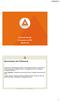 Ambiente Moodle 2º Semestre de 2010 Modelo A4 Apresentação dos Professores Carla Kozan- Administração (4º Sem), Direito Matutino (4º Sem), Direito Noturno (4º Sem) Ciências Contábeis (4º Sem), Computação
Ambiente Moodle 2º Semestre de 2010 Modelo A4 Apresentação dos Professores Carla Kozan- Administração (4º Sem), Direito Matutino (4º Sem), Direito Noturno (4º Sem) Ciências Contábeis (4º Sem), Computação
Sumário. Apresentação O que é o Centro de Gerenciamento de Serviços (CGS) NTI? Terminologia Status do seu chamado Utilização do Portal Web
 Sumário Apresentação O que é o Centro de Gerenciamento de Serviços (CGS) NTI? Terminologia Status do seu chamado Utilização do Portal Web Fazendo Login no Sistema Tela inicial do Portal WEB Criando um
Sumário Apresentação O que é o Centro de Gerenciamento de Serviços (CGS) NTI? Terminologia Status do seu chamado Utilização do Portal Web Fazendo Login no Sistema Tela inicial do Portal WEB Criando um
Manual de Operações Básicas. Thiago Passamani
 Manual de Operações Básicas Thiago Passamani 1 - Entrando e saindo do sistema O Zimbra Suíte de Colaboração é um software de correio eletrônico open source com suporte para e-mail, contatos, calendário
Manual de Operações Básicas Thiago Passamani 1 - Entrando e saindo do sistema O Zimbra Suíte de Colaboração é um software de correio eletrônico open source com suporte para e-mail, contatos, calendário
